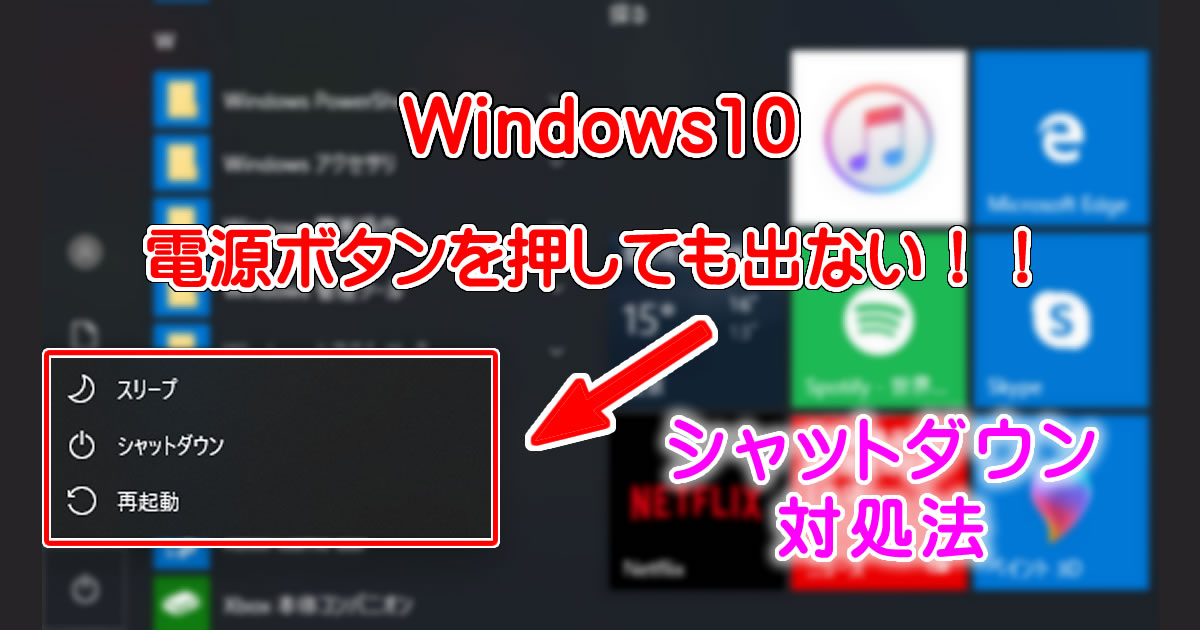Windows10 は正常に動いていた!
にもかかわらず、何らかの不具合がOSに発生していたようで、電源を切ることが出来なくなってしまいました。
その時に行った対処法により、無事に正しいプロセスで電源を切ることが出来ましたので、その方法をご紹介します。
同様の現象でお困りの方は、参考にしてみて下さい。
症状
Windows10 Pro のバージョン1903 を使用しています。
PCをシャットダウンしようと、画面左下の電源ボタンを押したのですが...。

出てくるはずの「スリープ」「シャットダウン」「再起動」などのボタンが表示されません。
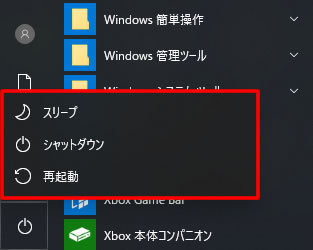
これらのボタンが表示されないと、正常にシャットダウンすることが出来ません。
今回、初めてこの様な症状が出ました。
電源ボタンを長押しするなどして強制的に電源を落としてしまうと、ディスクが破損したり、OSに不具合が出てしまう可能性があるので、極力避けたいですよね。
次の方法を試したところ、あっさり正常にシャットダウンすることが出来ましたので、同様の症状の方はぜひ試してみて下さい。
対処方法
Windows の設定を変更しますが、とても簡単です。
- PC本体の電源ボタンでシャットダウンすることが出来るように、Windows の設定を変更
- PCの電源ボタンを押す
私の場合、この方法でシャットダウンすることが出来ました。
正常に動作するようになったら、Windows の設定は元に戻してもかまいません。
設定を変更する場所
「システム設定」画面で、電源ボタンを押した時の動作を変更します。
コントロールパネル > ハードウェアとサウンド > 電源オプション > システム設定
の中に入り、『電源ボタンを押したときの動作』の項目を、【シャットダウン】に変更します。
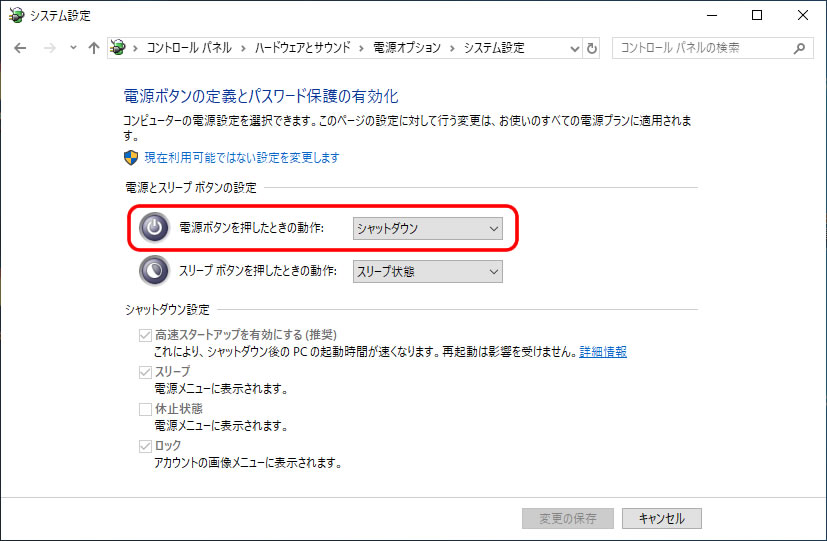
「電源ボタンを押したときの動作」は、次の5つの設定が可能です。
- 何もしない
- スリープ状態
- 休止状態
- シャットダウン
- ディスプレイの電源を切る
「システム設定」画面を表示する方法
スタートボタンを右クリックしてメニューを表示させます。
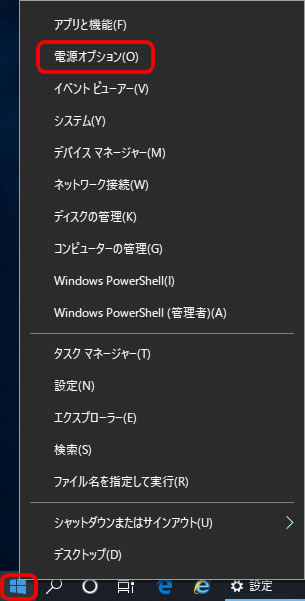
「電源オプション」をクリックします。
「電源とスリープ」の画面が表示されますので、
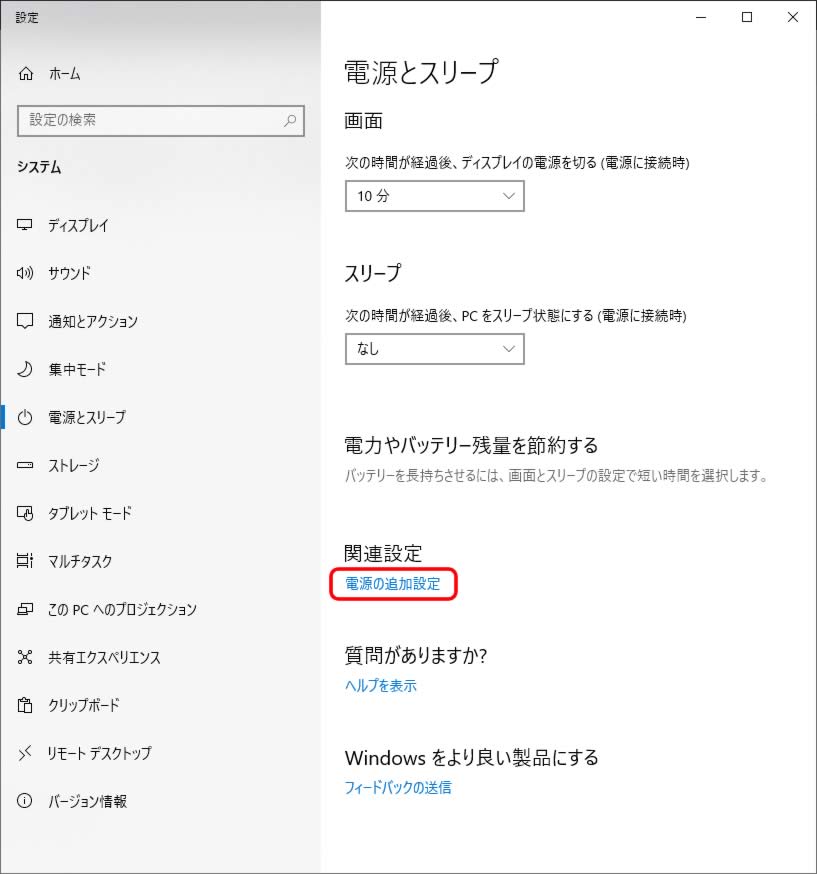
関連設定の「電源の追加設定」をクリックします。
この関連設定の項目は、ウインドウのサイズにより、画面右上に出る場合があります。
「電源オプション」の画面が出てきますので、
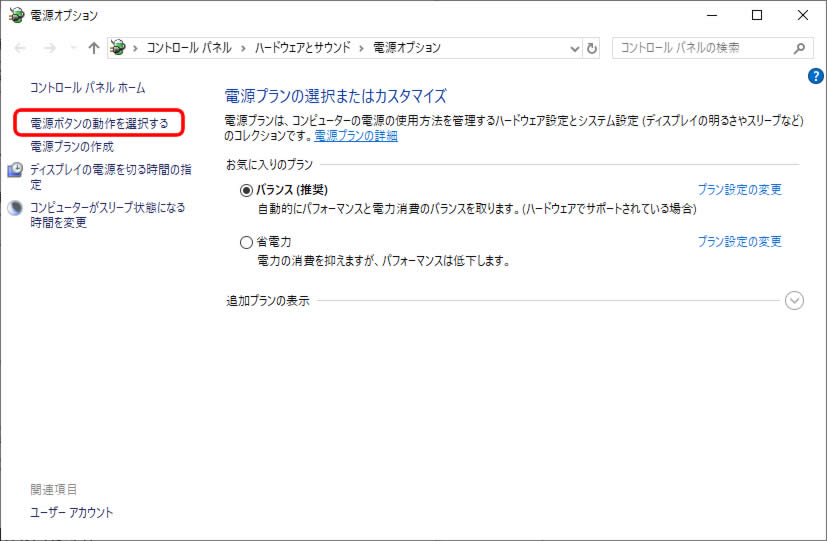
「電源ボタンの動作を選択する」をクリックします。
以上で、「システム設定」画面が表示されます。